संख्यात्मक कीपैड का उपयोग करने के लिए माउस कुंजियों को न देखें
विंडोज 10 में न्यूमेरिक कीपैड काम नहीं कर रहा है [हल किया गया]
अनेक वस्तुओं का संग्रह / / November 28, 2021
फिक्स न्यूमेरिक कीपैड विंडोज 10 में काम नहीं कर रहा है: कई उपयोगकर्ता रिपोर्ट कर रहे हैं कि विंडोज 10 में अपग्रेड करने के बाद नंबर की या न्यूमेरिक कीपैड काम नहीं कर रहा है लेकिन समस्या को सरल समस्या निवारण चरणों का उपयोग करके हल किया जा सकता है। अब हम जिस नंबर की के बारे में बात कर रहे हैं, वह नंबर नहीं हैं जो अक्षरों के शीर्ष पर पाए जाते हैं QWERTY कंप्यूटर कीबोर्ड, इसके बजाय, वे कीबोर्ड के दाईं ओर समर्पित संख्यात्मक कीपैड हैं।
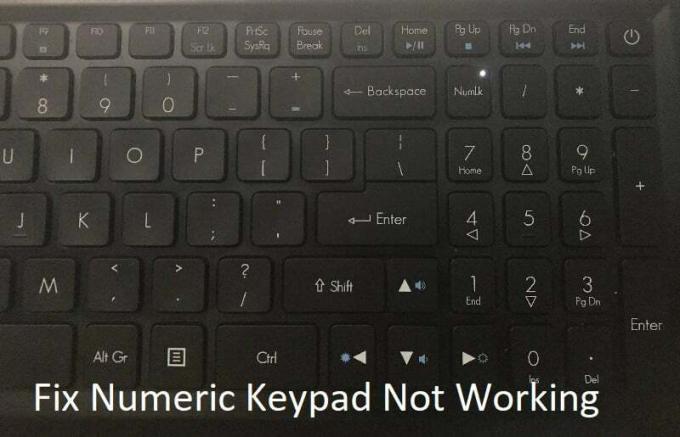
अब कोई विशेष कारण नहीं है जो अपडेट के बाद विंडोज 10 पर नंबर कीज़ नॉट वर्किंग इश्यू का कारण बन सकता है। लेकिन पहले आपको विंडोज 10 में नंबर पैड फीचर को इनेबल करना होगा और फिर आपको समस्या को ठीक करने के लिए गाइड का पालन करना होगा। तो बिना समय बर्बाद किए आइए देखें कि नीचे सूचीबद्ध समस्या निवारण गाइड की मदद से विंडोज 10 में न्यूमेरिक कीपैड नॉट वर्किंग को कैसे ठीक किया जाए।
अंतर्वस्तु
- विंडोज 10 में न्यूमेरिक कीपैड काम नहीं कर रहा है [हल किया गया]
- विधि 1: संख्यात्मक कीपैड सक्षम करें
- विधि 2: नंबर लॉक कुंजी चालू करें
- विधि 3: अक्षम करें माउस विकल्प को स्थानांतरित करने के लिए संख्यात्मक कीपैड का उपयोग करें
- विधि 4: क्लीन बूट करें
विंडोज 10 में न्यूमेरिक कीपैड काम नहीं कर रहा है [हल किया गया]
यह सुनिश्चित कर लें पुनर्स्थापन स्थल बनाएं बस कुछ गलत होने पर।
विधि 1: संख्यात्मक कीपैड सक्षम करें
1. टाइप: नियंत्रण विंडोज सर्च में फिर क्लिक करें कंट्रोल पैनल इसे खोलने के लिए।

2.अब पर क्लिक करें उपयोग की सरलता फिर ईज ऑफ एक्सेस सेंटर पर क्लिक करें।

3. अंडर-ईज ऑफ एक्सेस सेंटर पर क्लिक करें।कीबोर्ड को उपयोग में आसान बनाएं“.

4. पहला, अचिह्नित विकल्प "माउस कीज़ चालू करें"और फिर अनचेक करें"NUM LOCK कुँजी को 5 सेकंड तक दबाए रखकर टॉगल कुंजियाँ चालू करें“.
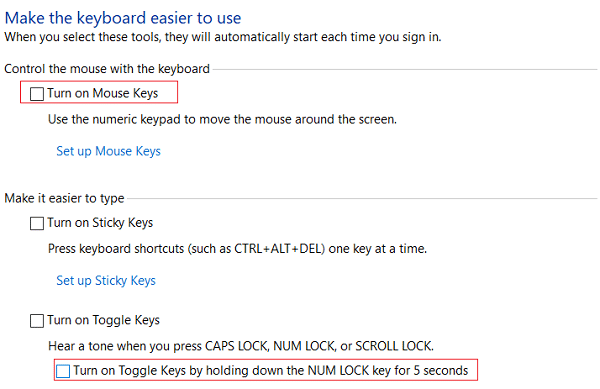
5. अप्लाई पर क्लिक करें और उसके बाद ओके पर क्लिक करें।
6. परिवर्तनों को सहेजने के लिए अपने पीसी को रीबूट करें।
विधि 2: नंबर लॉक कुंजी चालू करें
अगर नंबर लॉक कुंजी बंद है तब आप अपने कीबोर्ड पर डेडिकेटेड न्यूमेरिक कीपैड का उपयोग नहीं कर पाएंगे, इसलिए न्यू लॉक को सक्षम करने से समस्या ठीक हो जाती है।
संख्यात्मक कीपैड पर देखें Num Lock या NumLk बटन, सांख्यिक कीपैड को सक्षम करने के लिए बस इसे एक बार दबाएं। एक बार न्यू लॉक ऑन हो जाने पर आप कीबोर्ड पर संख्यात्मक कीपैड पर संख्याओं का उपयोग करने में सक्षम होंगे।

विधि 3: अक्षम करें माउस विकल्प को स्थानांतरित करने के लिए संख्यात्मक कीपैड का उपयोग करें
1. सेटिंग्स खोलने के लिए विंडोज की + I दबाएं और फिर पर क्लिक करें उपयोग की सरलता।

2. बाएं हाथ के मेनू से. पर क्लिक करें चूहा।
3. "के लिए टॉगल को अक्षम करना सुनिश्चित करें"स्क्रीन के चारों ओर माउस ले जाने के लिए संख्यात्मक कीपैड का प्रयोग करें।“
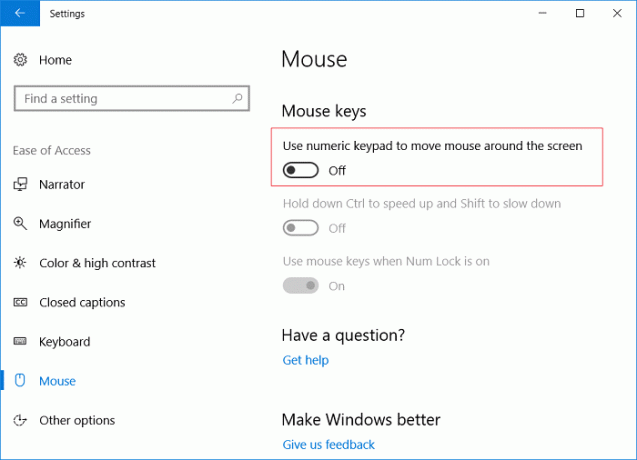
4. सब कुछ बंद करें और अपने पीसी को रीबूट करें।
विधि 4: क्लीन बूट करें
कभी-कभी तृतीय पक्ष सॉफ़्टवेयर Windows के साथ विरोध कर सकता है और समस्या का कारण बन सकता है। के लिए फिक्स न्यूमेरिक कीपैड विंडोज 10 में काम नहीं कर रहा है, आपको एक साफ बूट करें अपने पीसी पर फिर से नम्पद तक पहुँचने का प्रयास करें।

अनुशंसित:
- प्रिंटर को कैसे ठीक करें सक्रिय नहीं त्रुटि कोड 20
- फिक्स वेब कैमरा विंडोज 10 एनिवर्सरी अपडेट के बाद काम नहीं कर रहा है
- सीडी/डीवीडी ड्राइव को ठीक करें जो डिस्क को पढ़ने में सक्षम नहीं है
- टास्क शेड्यूलर का उपयोग करके कंप्यूटर शटडाउन शेड्यूल करें
यही आपने सफलतापूर्वक किया है फिक्स न्यूमेरिक कीपैड विंडोज 10 में काम नहीं कर रहा है लेकिन अगर आपके पास अभी भी इस गाइड के बारे में कोई प्रश्न हैं, तो बेझिझक उनसे टिप्पणी अनुभाग में पूछें।
- मार्गरेट हेनक्लेजवाब
- मार्गरेट हेनक्ले
अभी भी कीपैड के लिए माउस को अक्षम करने का विकल्प नहीं है
जवाब - एल खेत
विधि 1 ने मेरे लिए काम किया। शुक्रिया!
जवाब - गीता
यदि आप "माउस कीज़" खोजते हैं तो विकल्प मिल सकता है।
जवाब
![विंडोज 10 में न्यूमेरिक कीपैड काम नहीं कर रहा है [हल किया गया]](/uploads/acceptor/source/69/a2e9bb1969514e868d156e4f6e558a8d__1_.png)


